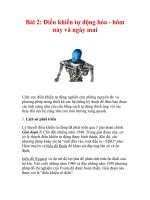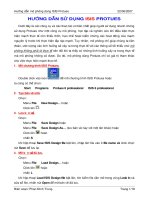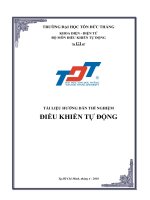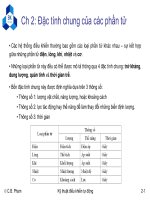Tài liệu hướng dẫn điều khiển tự động pptx
Bạn đang xem bản rút gọn của tài liệu. Xem và tải ngay bản đầy đủ của tài liệu tại đây (1.7 MB, 31 trang )
TRƯỜNG ÐẠI HỌC TÔN ĐỨC THẮNG
KHOA ÐIỆN - ÐIỆN TỬ
BỘ MÔN ĐIỀU KHIỂN TỰ ĐỘNG
#"
TÀI LIỆU HƯỚNG DẪN THÍ NGHIỆM
ĐIỀU KHIỂN TỰ ĐỘNG
Tp.Hồ Chí Minh, tháng 4 - 2010
Tài liệu hướng dẫn thí nghiệm Điều khiển tự động
Bộ mơn Điều khiển tự động, Khoa Điện – Điện tử
1
NỘI QUY
PHỊNG THÍ NGHIỆM ĐIỆN-ĐIỆN TỬ
ĐIỀU I. TRƯỚC KHI ĐẾN PHỊNG THÍ NGHIỆM SINH VIÊN PHẢI:
1. Nắm vững quy định an tồn của phòng thí nghiệm.
2. Nắm vững lý thuyết và đọc kỹ tài liệu hướng dẫn bài thực nghiệm.
3. Làm bài chuẩn bị trước mỗi buổi thí nghiệm. Sinh viên khơng làm bài chuẩn bị
theo đúng u cầu sẽ khơng được vào làm thí nghiệm và xem như vắng buổi thí
nghiệm đó.
4. Đến phòng thí nghiệm đúng giờ quy định và giữ trật tự
chung. Trễ 15 phút khơng
được vào thí nghiệm và xem như vắng buổi thí nghiệm đó.
5. Mang theo thẻ sinh viên và gắn bảng tên trên áo.
6. Tắt điện thoại di dộng trước khi vào phòng thí nghiệm.
ĐIỀU II. VÀO PHỊNG THÍ NGHIỆM SINH VIÊN PHẢI:
1. Cất cặp, túi xách vào nơi quy định, khơng mang đồ dùng cá nhân vào phòng thí
nghiệm.
2. Khơng mang thức ăn, đồ uống vào phòng thí nghiệm.
3. Ngồi đúng chỗ quy định của nhóm mình, khơng đi lại lộn xộn.
4. Khơng hút thuốc lá, khơng khạc nhổ và vứ
t rác bừa bãi.
5. Khơng thảo luận lớn tiếng trong nhóm.
6. Khơng tự ý di chuyển các thiết bị thí nghiệm
ĐIỀU III. KHI TIẾN HÀNH THÍ NGHIỆM SINH VIÊN PHẢI:
1. Nghiêm túc tn theo sự hướng dẫn của cán bộ phụ trách.
2. Ký nhận thiết bị, dụng cụ và tài liệu kèm theo để làm bài thí nghiệm.
3. Đọc kỹ nội dung, u cầu của thí nghiệm trước khi thao tác.
4. Khi máy có sự cố phải báo ngay cho cán bộ phụ trách, khơng tự tiện sửa chữa.
5. Thận tr
ọng, chu đáo trong mọi thao tác, có ý thức trách nhiệm giữ gìn tốt thiết bị.
6. Sinh viên làm hư hỏng máy móc, dụng cụ thí nghiệm thì phải bồi thường cho Nhà
trường và sẽ bị trừ điểm thí nghiệm.
7. Sau khi hồn thành bài thí nghiệm phải tắt máy, cắt điện và lau sạch bàn máy, sắp
xếp thiết bị trở về vị trí ban đầu và bàn giao cho cán bộ phụ trách.
ĐIỀU IV.
1. Mỗi sinh viên phải làm báo cáo thí nghiệm bằng chính số
liệu của mình thu thập
được và nộp cho cán bộ hướng dẫn đúng hạn định, chưa nộp báo cáo bài trước thì
khơng được làm bài kế tiếp.
2. Sinh viên vắng q 01 buổi thí nghiệm hoặc vắng khơng xin phép sẽ bị cấm thi.
3. Sinh viên chưa hồn thành mơn thí nghiệm thì phải học lại theo quy định của
phòng đào tạo.
4. Sinh viên hồn thành tồn bộ các bài thí nghiệm theo quy định sẽ được thi để nhận
điểm kết thúc mơn học.
ĐIỀ
U V.
1. Các sinh viên có trách nhiệm nghiêm chỉnh chấp hành bản nội quy này.
Tài liệu hướng dẫn thí nghiệm Điều khiển tự động
Bộ mơn Điều khiển tự động, Khoa Điện – Điện tử
2
2. Sinh viên nào vi phạm, cán bộ phụ trách thí nghiệm được quyền cảnh báo, trừ
điểm thi. Trường hợp vi phạm lặp lại hoặc phạm lỗi nghiệm trọng, sinh viên sẽ bị
đình chỉ làm thínghiệm và sẽ bị đưa ra hội đồng kỷ luật nhà trường.
Tp.HCM, Ngày 20 tháng 09 năm 2009
KHOA ĐIỆN-ĐIỆN TỬ
(Đã ký)
PGS TS. PHẠM HỒNG LIÊN
Tài liệu hướng dẫn thí nghiệm Điều khiển tự động
Bộ mơn Điều khiển tự động, Khoa Điện – Điện tử
3
BÀI THÍ NGHIỆM 1
ỨNG DỤNG MATLAB PHÂN TÍCH CÁC HỆ THỐNG ĐIỀU
KHIỂN TỰ ĐỘNG
1. MỤC ĐÍCH :
Matlab là một trong những phần mềm thơng dụng nhất dùng để phân tích, thiết kế và mơ
phỏng các hệ thống điều khiển tự động. Trong bài thí nghiệm này, sinh viên sử dụng các
lệnh của Matlab để phân tích hệ thống như xét tính ổn định của hệ thống, đặc tính q độ,
sai số xác lập…
2. CHUẨN BỊ.
Để thực hiện các u cầu trong bài thí nghiệm này, sinh viên c
ần phải chuẩn bị kỹ trước
các lệnh cơ bản của Matlab. Khi khởi động chương trình Matlab 7.0, cửa sổ Command
Window xuất hiện với dấu nhắc lệnh “>>”. Để thực hiện các lệnh, sinh viên sẽ gõ lệnh từ
bàn phím theo sau dấu nhắc này. Sinh viên cần tham khảo phần phụ lục ở chương 2
(trang 85) trong sách Lý thuyết điều khiển tự động (tác giả Nguyễn Thị Phương Hà –
Huỳnh Thái Hồng)
để hiểu rõ các lệnh cơ bản về nhân chia đa thức, biểu diễn hàm
truyền hệ thống và kết nối các khối trong hệ thống. Ngồi ra, để phân tích đặc tính của hệ
thống, sinh viên cần phải hiểu kỹ các lệnh sau:
- conv: hàm nhân hai đa thức.
- tf (TS, MS): xác định hàm truyền mơ tả đối tượng từ đa thức tử số TS và đa thức
mẫu số MS.
-
parallel (G1,G2): xác định hàm truyền tương đương của hai khối mắc song song
nhau.
- series (G1,G2): xác định hàm truyền tương đương của hai khối mắc nối tiếp
nhau.
- feedback (G, H): xác định hàm truyền vòng kín của hệ hồi tiếp.
- bode (G): vẽ biểu đồ Bode biên độ và pha của hệ thống có hàm truyền G.
- nyquist(G): vẽ biểu đồ Nyquist hệ thống có hàm truyền G.
- rlocus(G): vẽ QĐNS hệ
thống hồi tiếp âm đơn vị có hàm truyền vòng hở G.
- step(G): vẽ đáp ứng nấc của hệ thống có hàm truyền G.
- hold on: giữ hình vẽ hiện tại trong cửa sổ Figure. Lệnh này hữu ích khi ta cần vẽ
nhiều biểu đồ trong cùng một cửa sổ Figure. Sau khi vẽ xong biểu đồ thứ nhất, ta
gõ lệnh hold on để giữ lại hình vẽ sau đó vẽ tiếp các biểu
đồ khác. Các biểu đồ lúc
sau sẽ vẽ đè lên biểu đồ thứ nhất trong cùng một cửa sổ Figure này. Nếu khơng
muốn giữ hình nữa, ta gõ lệnh hold off.
- grid on: kẻ lưới trên cửa sổ Figure. Nếu khơng muốn kẻ lưới, ta gõ lệnh grid off.
- plot(X,Y): vẽ đồ thị vector Y theo vector X.
Ví dụ: Vẽ đồ thị y = x
2
với x = -10 ÷10
>> X = -10:0.1:10; % tao vector X tu -10 ÷ 10 voi khoang cach 0.1
>> Y = X.*X; % tinh y = x*x
>> plot(X,Y); % ve do thi y = x*x
- subplot(m,n,p): chia Figure thành (mxn) cửa sổ con và thao tác trên cửa sổ con
Tài liệu hướng dẫn thí nghiệm Điều khiển tự động
Bộ mơn Điều khiển tự động, Khoa Điện – Điện tử
4
thứ p.
Ví dụ: Chia Figure thành 2 cửa sổ con, sau đó vẽ Y lên cửa sổ thứ 1 và Z lên cửa sổ
thứ 2
>> subplot(2,1,1), subplot(Y); % ve Y len cua so thu 1
>> subplot(2,1,2), subplot(Z); % ve Z len cua so thu 2
Chú ý : sinh viên nên tham khảo phần Help của Matlab để nắm rõ chức năng và cú
pháp của một <lệnh> bằng cách gõ vào dòng lệnh : help <lệnh>
3. THÍ NGHIỆM.
3.1. Tìm hàm truyền tương đương của hệ thống.
3.1.1. Mục đích.
Giúp sinh viên làm quen với các lệnh cơ bản để kết nố
i các khối trong một hệ
thống.
3.1.2. Trình tự thí nghiệm.
- Bước 1
. Cho hệ thống có sơ đồ khối như sau.
- Bước 2
. Nhập hàm truyền của các khối bằng cách khai báo đa thức tử, đa thức
mẫu cho từng khối. Sau đó dùng lệnh tf.
- Bước 3
. Sau đó, tuỳ theo cấu trúc các khối mắc nối tiếp, song song hay hồi tiếp
mà ta gõ các lệnh series, parallel hay feedback tương ứng để thực hiện việc kết
nối các khối với nhau.
- Bước 4.
Viết báo cáo. Trong báo cáo, chỉ rõ trình tự việc thực hiện các lệnh này.
3.2. Khảo sát tính ổn định của hệ thống dùng tiêu chuẩn Bode.
3.2.1. Mục đích.
Từ biểu đồ Bode của hệ hở G(s), ta tìm được tần số cắt biên, độ dự trữ pha, tần số
cắt pha, độ dự trữ biên của hệ thống hở. Dựa vào kết quả tìm được để xét tính ổn
đị
nh của hệ thống hồi tiếp âm đơn vị với hàm truyền vòng hở là G(s).
3.2.2. Trình tự thí nghiệm.
- Bước 1.
Cho hệ thống có sơ đồ khối như sau.
2SH,
S
1
G,
82SS
S
G,
5)3)(S(S
1S
G
13
2
21
+==
++
=
++
+
=
Tài liệu hướng dẫn thí nghiệm Điều khiển tự động
Bộ mơn Điều khiển tự động, Khoa Điện – Điện tử
5
- Bước 2.
Với K = 10, vẽ biểu đồ Bode biên độ và pha của hệ vòng hở trên bằng
cách dùng lệnh bode.
- Bước 3.
Trên biểu đồ Bode vừa vẽ, xác định tần số cắt biên, tần số cắt pha, độ dự
trữ biên, độ dự trữ pha. Khi cần xác định điểm nào trên biểu đồ Bode ta chỉ việc
nhấp chuột vào vị trí đó. Lúc đó, giá trị biên độ hay góc pha sẽ hiển thị ra như
hình vẽ:
- Bước 4.
Lưu lại biểu đồ để báo cáo. Trên báo cáo chỉ rõ vị trí và giá trị các thơng
số vừa tìm được. Để chèn chú thích lên hình vẽ ta vào menu Insert/ Text. Để lưu
hình vẽ ta vào menu File/ Export, chọn lưu dưới dạng file *.bmp hay *.jpg
- Bước 5.
Xác định lại tần số cắt biên, tần số cắt pha, độ dự trữ biên, độ dự trữ pha
bằng cách dùng lệnh margin. Nhận xét kết quả tìm được ở bước 3 và bước 4.
- Bước 6.
Hệ thống có ổn định khơng? Giải thích.
- Bước 7.
Tìm hàm truyền vòng kín của hệ thống trên. Vẽ đáp ứng q độ của hệ
thống vòng kín trên với đầu vào hàm nấc đơn vị trong khoảng thời gian t = 0 ÷10s.
Lưu hình vẽ đáp ứng này để viết báo cáo. Nhận xét.
- Bước 8.
Với K = 400, thực hiện lại các bước từ 1 – 6. Nhận xét.
3.3. Khảo sát hệ thống dùng phương pháp quỹ đạo nghiệm số.
3.3.1. Mục đích.
Khảo sát đặc tính của hệ thống tuyến tính có hệ số khuếch đại K thay đổi, tìm giá
trị giới hạn K
gh
của K để hệ thống ổn định. Dựa vào quỹ đạo nghiệm số, đánh giá
chất lượng của hệ thống.
0.2)8S0.2)(S(S
K
G
2
S
+++
=
Tài liệu hướng dẫn thí nghiệm Điều khiển tự động
Bộ mơn Điều khiển tự động, Khoa Điện – Điện tử
6
3.3.2. Trình tự thí nghiệm.
- Bước 1.
Cho hệ thống có sơ đồ khối như sau.
- Bước 2.
Vẽ quỹ đạo nghiệm số của hệ thống dùng lệnh rlocus.
- Bước 3.
Dựa vào QĐNS, tìm Kgh của hệ thống, chỉ rõ giá trị này trên QĐNS.
- Bước 4.
Lưu lại hình vẽ để báo cáo. Trên báo cáo chỉ rõ vị trí và giá trị Kgh.
- Bước 5.
Tìm K để hệ thống có tần số dao động tự nhiên W
n
=4.
- Bước 6.
Tìm K để hệ thống có hệ số tắt 7.0
=
ξ
- Bước 7.
Tìm K để hệ thống có độ vọt lố POT = 25%
- Bước 8.
Tìm K để hệ thống có thời gian xác lập (tiêu chuẩn 2%) t
xl
= 4s
3.4. Đánh giá chất lượng của hệ thống.
3.4.1. Mục đích.
Khảo sát đặc tính q độ của hệ thống với đầu vào hàm nấc để tìm độ vọt lố và sai
số xác lập của hệ thống.
3.4.2. Trình tự thí nghiệm.
Với hệ thống tương tự như ở phần 3.3.
- Bước 1.
Với giá trị K = Kgh tìm được ở trên, vẽ đáp ứng q độ của hệ thống
vòng kín với đầu vào hàm nấc đơn vị. Kiểm chứng lại đáp ứng ngõ ra có dao động
khơng?
- Bước 2.
Với giá trị K tìm được ở bước 7 phần 3.3, vẽ đáp ứng q độ của hệ
thống vòng kín với đầu vào hàm nấc đơn vị trong khoảng thời gian t = 0 ÷5s. Từ
hình vẽ, tìm độ vọt lố và sai số xác lập của hệ thống. Kiểm chứng lại hệ thống có
POT = 25% khơng? Lưu hình vẽ này để viết báo cáo.
- Bước 3.
Với giá trị K tìm được ở bước 8 phần 3.3, vẽ đáp ứng q độ của hệ
thống vòng kín với đầu vào hàm nấc đơn vị trong khoảng thời gian t = 0 ÷5s. Từ
hình vẽ, tìm độ vọt lố và sai số xác lập của hệ thống. Kiểm chứng lại hệ thống có
txl = 4s khơng? Lưu hình vẽ này để viết báo cáo.
- Bước 4.
Vẽ 2 đáp ứng q độ ở bước 5 và bước 6 ở phần 3.3 trên cùng 1 hình vẽ.
Chú thích trên hình vẽ đáp ứng nào là tương ứng với K đó. Lưu hình vẽ này để
viết báo cáo.
)208)(3(
2
+++
=
SSS
K
G
Tài liệu hướng dẫn thí nghiệm Điều khiển tự động
Bộ mơn Điều khiển tự động, Khoa Điện – Điện tử
7
BÀI THÍ NGHIỆM 2
ỨNG DỤNG MATLAB THIẾT KẾ BỘ ĐIỀU KHIỂN CHO CÁC
HỆ THỐNG TỰ ĐỘNG
1. MỤC ĐÍCH :
Matlab là một trong những phần mềm thơng dụng nhất dùng để phân tích, thiết kế và
mơ phỏng các hệ thống điều khiển tự động. Trong bài thí nghiệm này, sinh viên sử
dụng các lệnh của Matlab để phân tích hệ thống như xét tính ổn định của hệ thống, đặc
tính q độ, sai số xác lập…
2. CHUẨN BỊ.
- Để thực hiện các u cầu trong bài thí nghiệ
m này, sinh viên cần phải chuẩn bị kỹ và
hiểu rõ trình tự các thao tác tiến hành thiết kế một bộ điều khiển trong Sisotool.
- Sinh viên cần tham khảo phần phụ lục ở chương 6 (trang 225) trong sách Lý thuyết
điều khiển tự động để làm quen và hiểu rõ trình tự các bước thiết kế một bộ điều khiển
trong Sisotool. Chú ý, sinh viên phải đọc kỹ phần này để nắm rõ trình tự thiết k
ế vì
trong bài thí nghiệm này khơng nhắc lại các trình tự đó. Nếu sinh viên khơng hiểu kỹ
thì sẽ khơng thực hiện được các u cầu trong bài thí nghiệm này.
- Để kích hoạt cơng cụ sisotool, từ cửa sổ Command Window gõ lệnh sisotool. Tiến
hành thao tác từ Bước 1 đến Bước 3 như trong phụ lục ở chương 6 (trang 225), cửa sổ
SISO Design Tool xuất hiện như sau:
Tài liệu hướng dẫn thí nghiệm Điều khiển tự động
Bộ mơn Điều khiển tự động, Khoa Điện – Điện tử
8
3. THÍ NGHIỆM:
- Ngun tắc thiết kế hệ thống dùng phương pháp QĐNS là dựa vào phương trình đặc
tính của hệ thống sau khi hiệu chỉnh:
- Ta cần tính tốn các thơng số của bộ hiệu chỉnh G
C
(s) sao cho đáp ứng ngõ ra của hệ
thống đạt được các chất lượng về đáp ứng q độ và sai số xác lập nhưng phải thỏa
mãn điều kiện biên độ và điều kiện pha ở (*). Chú ý, trong cơng cụ sisotool thì hàm
truyền bộ hiệu chỉnh C(s) chính là GC(s) ở (*).
3.1 Thiết kế bộ hiệu chỉnh sớm pha:
3.1.1 Mục đích:
- Trong phần này sinh viên sẽ thiết kế bộ hiệ
u chỉnh sớm pha để hệ thống đạt được các
tiêu chuẩn về đáp ứng q độ như độ vọt lố và thời gian xác lập. Hàm truyền sớm pha
có dạng:
- Từ các u cầu về đáp ứng q độ ta tìm được vị trí của cặp cực quyết định trên QĐNS.
Sau đó, ta tính các thơng số của bộ hiệu chỉnh C(s) để sao cho QĐNS của hệ thống sau
khi hiệ
u chỉnh đi qua cặp cực quyết định này.
3.3.2 Thí nghiệm:
Cho hệ thống như hình vẽ :
- Bươc 1
Dùng cơng cụ sisotool nhập vào hàm truyền hệ thống. Dựa vào QĐNS của hệ
thống khảo sát hệ thống có ổn định khơng. Giải thích. Vẽ đáp ứng q độ của hệ thống
với đầu vào hàm nấc để minh họa hệ thống có ổn định hay khơng. Lưu hình vẽ này để
so sánh với đáp ứng của hệ thống sau khi hiệu chỉnh.
- Bước 2
Thiết kế bộ hiệu chỉnh sớm pha để hệ thống có độ vọt lố POT nhỏ hơn 20% và
thời gian xác lập nhỏ hơn 8s. Trình bày rõ q trình thiết kế này.
)1(
TS1
αTS1
KC(S)
C
>
+
+
=
α
Tài liệu hướng dẫn thí nghiệm Điều khiển tự động
Bộ mơn Điều khiển tự động, Khoa Điện – Điện tử
9
- Bước 3 Vẽ đáp ứng q độ của hệ thống sau khi hiệu chỉnh để chứng minh hệ thống
đạt được các u cầu ở bước 3. Lưu hình vẽ này để viết báo cáo.
3.3.3 Hướng dẫn:
- Nhập hàm truyền và khởi động sisotool để import G và H vào sisotool như hướng dẫn
(từ Bước 1 đến Bước 3) ở phần phụ lục chương 6 (trang 225) trong sách Lý thuyết
điều khiển tự động vớ
i chú ý: G = tf(20,conv([1 1 0],[1 2]) và H = tf(1,1).
- Cửa sổ Sisotool hiện ra như sau:
- Quan sát QĐNS ta thấy phương trình đặc tính vòng kín có 3 nghiệm (dấu ■ màu đỏ):
S
1
= -3.84, S
2
= 0.419 + j2.24, S
3
= 0.419 – j2.24
- Nhận thấy hệ thống có 2 nghiệm S
2
và S
3
nằm bên phải mặt phẳng phức nên hệ thống
khơng ổn định. Ta cũng có thể quan sát trên Biểu đồ Bode và nhận thấy GM = -10.5dB
< 0 và PM = -28.1o < 0 nên kết luận hệ thống khơng ổn định. Tuy nhiên, ở phần thí
nghiệm này ta dùng phương pháp QĐNS nên sẽ khơng dựa vào Biểu đồ Bode để đánh
giá mà chỉ dựa vào QĐNS. Để xem đáp ứng q độ của hệ thống với đầu vào hàm nấc,
Tài liệu hướng dẫn thí nghiệm Điều khiển tự động
Bộ mơn Điều khiển tự động, Khoa Điện – Điện tử
10
vào menu [Analysis]→[Other Loop Responses]. Cửa sổ Response Plot Setup hiện ra.
Tiến hành cài đặt các tín hiệu cần vẽ đáp ứng. Ở đây ta chọn như hình bên dưới:
r to y: vẽ đáp ứng của ngõ ra y(t) theo tín hiệu đầu vào r(t). Đây chính là đáp ứng
q độ cần vẽ.
r to u: vẽ đáp ứng của tín hiệu điều khiển u(t)
- Sau khi chọn xong nhấn nút [OK] thì ta có được đáp ứng q độ:
- Vì cửa s
ổ LTI Viewer này khơng hỗ trợ việc lưu hình vẽ nên phải chuyển sang cửa sổ
Figure bằng cách vào menu [File]→[Print to Figure]. Cửa sổ Figure hiện ra và sau đó
tiến hành lưu hình vẽ như ở Bài thí nghiệm.
- Bây giờ tiến hành thiết kế bộ hiệu chỉnh để hệ thống có POT < 20% và txl < 8s. Ta
Tài liệu hướng dẫn thí nghiệm Điều khiển tự động
Bộ mơn Điều khiển tự động, Khoa Điện – Điện tử
11
quay trở lại với cửa sổ Sisotool. Vì trong phần này ta khơng sử dụng Biểu đồ Bode và
để mở rộng vùng QĐNS nên ta xóa vùng Biểu đồ Bode đi bằng cách vào menu [View]
bỏ dấu chọn mục [Open-Loop Bode].
- Kích chuột phải vào vùng QĐNS, menu kiểu pop-up xuất hiện:
Lead: bộ hiệu chỉnh sớm pha
Lag: bộ hiệu chỉnh trễ pha
Notch: bộ hiệu chỉnh sớm trễ pha.
Delete Pole/Zero: xố các cực và zero củ
a bộ hiệu chỉnh
Edit Compensator… : thay đổicác thơng số của bộ hiệu chỉnh.
Design Constraints: giới hạnvùng thỏa mãn các tiêu chuẩnchất lượng
- Chọn [Add Pole/Zero]→[Lead] để thêm khâu hiệu chỉnh sớm pha vào hệ thống. Nhấp
chuột vào một vị trí bất kỳ trên trục thực của QĐNS để xác định vị trí của cực và zero
của bộ hiệu chỉnh, sisotool sẽ gán tự động vị
trí của zero nằm gần gốc tọa độ hơn cực.
- Kích chuột phải vào vùng QĐNS, ta chọn [Design Constraints]→[New] để cài đặt độ
vọt lố và thời gian xác lập như sau:
- Sau khi tiến hành cài đặt xong, QĐNS lúc này sẽ thay đổi như sau:
Tài liệu hướng dẫn thí nghiệm Điều khiển tự động
Bộ mơn Điều khiển tự động, Khoa Điện – Điện tử
12
- Bây giờ ta sẽ di chuyển các cực và zero của bộ hiệu chỉnh C(s) trên trục thực sao cho
nhánh QĐNS (A) kéo vào vùng thỏa mãn thiết kế. Có 2 phương pháp tìm cực và zero
của bộ hiệu chỉnh là phương pháp đường phân giác và phương pháp khử cực (sinh
viên xem lại sách lý thuyết để hiểu 2 phương pháp này). Ở đây ta chọn phương pháp
khử cực vì dễ thao tác và trực quan trên cửa sổ QĐNS.
- Nhận thấy QĐNS hệ th
ống trước khi hiệu chỉnh có 3 cực p1 = 0, p2 = -1, p3 = -2 (trên
hình vẽ thể hiện bằng dấu x màu xanh). Do đó, di chuyển zero của C(s) trùng với cực
gần trục ảo nhất (khác 0) là cực p2 = -1. Di chuyển cực của C(s) hướng ra xa trục ảo để
nhánh QĐNS (A) tiến về vùng thỏa mãn u cầu thiết kế. Di chuyển đến vị trí s = -5 là
thỏa mãn (chú ý giá trị này càng tiến ra xa càng tốt nên trong thiết kế giá trị này được
lựa chọn theo ý muốn c
ủa người thiết kế).
Tài liệu hướng dẫn thí nghiệm Điều khiển tự động
Bộ mơn Điều khiển tự động, Khoa Điện – Điện tử
13
- Cuối cùng, dùng chuột di chuyển vị trí nghiệm S
2
vào vùng thỏa mãn thiết kế. Chú ý
vì ý tưởng thiết kế của mỗi người khác nhau nên việc di chuyển này cũng khơng giống
nhau, miễn sao vị trí này nằm trong vùng thỏa mãn thiết kế. Tuy nhiên ta khơng nên di
chuyển gần trục ảo q vì sẽ làm thời gian xác lập tăng lên. Q trình thiết kế đã hồn
tất.
Vậy hàm truyền của bộ hiệu chỉnh là:
- Để lưu hình trên phục vụ viết báo cáo ta vào menu [File]→[Print to Figure]. Sau đó
tiến hành lưu hình trong c
ửa sổ Figure như ở 1. Đáp ứng q độ của hệ thống kín với
đầu vào hàm nấc sau khi hiệu chỉnh thỏa mãn POT < 20% và txl < 8s
0.2
S
1
S1
0.107C(S)
+
+
=
Tài liệu hướng dẫn thí nghiệm Điều khiển tự động
Bộ mơn Điều khiển tự động, Khoa Điện – Điện tử
14
3.2 Thiết kế bộ hiệu chỉnh trễ pha:
3.2.1 Mục đích:
- Trong phần này sinh viên sẽ thiết kế bộ hiệu chỉnh trễ pha để hệ thống đạt được các
tiêu chuẩn về chất lượng xác lập như độ sai số xác lập và hệ số vận tốc Kv. Hàm truyền
trễ pha có dạng:
- Ta tính các thơng số của bộ hiệu chỉnh C(s) sao cho đáp ứng của hệ
thống thỏa mã u
cầu về sai số xác lập mà khơng làm ảnh hưởng nhiều đến đáp ứng q độ.
3.2.2 Thí nghiệm:
Cho hệ thống như hình vẽ :
- Bước 1
Thiết kế bộ hiệu chỉnh trễ pha để hệ thống có sai số xác lập với đầu vào hàm
dốc bằng 0.1. Trình bày rõ q trình thiết kế kèm hình vẽ.
- Bước 2
Vẽ đáp ứng q độ của hệ thống sau khi hiệu chỉnh để chứng minh hệ thống
đạt được các u cầu ở bước 1. Lưu hình vẽ đáp ứng này để viết báo cáo.
Hướng dẫn:
- Sau khi nhập hàm truyền vào sisotool, quan sát QĐNS ta thấy phương trình đặc tính
vòng kín có 3 nghiệm (dấu ■ màu đỏ):
- Tiếp theo ta tìm cực và zero của C(s). Để bộ hiệu chỉnh trễ pha khơng ảnh hưởng
nhiều đến đặc tính q độ của hệ thống ta phải chọn cực và zero của C(s) rất nhỏ so
với phần thực của cặp nghiệm quyết định của hệ thống.
- Do đó, ta chọn zero của C(s):
- Và cực của C(s):
)1(
TS1
βTS1
KC(S)
C
<
+
+
=
β
12
K
K
K10
e
1
SC(S)G(S)limK
V
*
V
C
xl
0x
*
V
==⇒===
→
{}
1.01.
10
1
10
1
2)(
=== SRZ
eSC
0.0083
12
0.1
KZP
CC(S)C(S)
===
Tài liệu hướng dẫn thí nghiệm Điều khiển tự động
Bộ mơn Điều khiển tự động, Khoa Điện – Điện tử
15
- Cuối cùng ta có hàm truyền của bộ hiệu chỉnh trễ pha:
- Từ cửa sổ sisotool, chọn bộ hiệu chỉnh trễ pha bằng cách kích chuột phải và chọn
menu [Add Pole/Zero]→[Lag]. Nhấp chuột vào một vị trí bất kỳ trên trục thực của
QĐNS để xác định vị trí của cực và zero của bộ hiệu chỉnh, sisotool sẽ gán tự động vị
trí của cực n
ằm gần gốc tọa độ hơn zero.
- Vì bộ hiệu chỉnh này chỉ do sisotool gán tự động nên ta sẽ phải chỉnh lại cho đúng với
bộ hiệu chỉnh trễ pha vừa tìm được ở trên bằng cách kích chuột phải và chọn menu
[Edit Compensator…]. Cửa sổ Edit Compensator C hiện ra, tiến hành thay đổi cực và
zero của C(S) như hình vẽ bên dưới
120S1
10S1
12C(S)
+
+
=
Tài liệu hướng dẫn thí nghiệm Điều khiển tự động
Bộ mơn Điều khiển tự động, Khoa Điện – Điện tử
16
- QĐNS của hệ thống sau khi hiệu chỉnh như sau:
- Sau khi thiết kế xong, ta tiến hành vẽ đáp ứng của hệ thống với đầu vào hàm dốc. Chú
ý, cơng cụ sisotool khơng hỗ trợ vẽ đáp ứng của hàm dốc nên ta phải chuyển hệ thống
vừa thiết kế sang mơ hình SIMULINK để mơ phỏng.
- Từ cửa sổ Sisotool, vào menu [Tools]→[Draw Simulink Diagram…]. Cửa sổ thơng
báo hiện ra, nhấn [Yes]. Mơ hình Simulink củ
a hệ thống hiện ra như sau:
Tài liệu hướng dẫn thí nghiệm Điều khiển tự động
Bộ mơn Điều khiển tự động, Khoa Điện – Điện tử
17
- Sửa đổi sơ đồ khối để mơ phỏng đáp ứng đầu vào hàm dốc như sau:
- Chỉnh thời gian mơ phỏng Stop time = 30s, tiến hành mơ phỏng hệ thống và thực hiện
lưu hình vẽ từ Scope như ở Bài thí nghiệm 2.
3.3 Thiết kế bộ hiệu chỉnh sớm trễ pha:
3.3.1 Mục đích:
Trong phần này sinh viên sẽ thiết kế bộ hiệu chỉnh sớm trễ pha
để hệ thống đạt được
các tiêu chuẩn về đáp ứng q độ và chất lượng xác lập. Hàm truyền sớm trễ pha có
dạng:
3.3.2 Thí nghiệm:
Cho hệ thống như hình vẽ:
- Bước 1
Thiết kế bộ hiệu chỉnh sớm trễ pha để hệ thống có ỵ = 0.5, n = 5 (rad/s) và hệ
số vận tốc Kv = 80. Trình bày rõ q trình thiết kế.
- Bước 2
Vẽ đáp ứng q độ của hệ thống sau khi hiệu chỉnh với đầu vào hàm dốc để
chứng minh hệ thống đạt được các u cầu ở bước 1. Lưu hình vẽ này để viết báo cáo.
3.2.3 Hướng dẫn:
- Trước tiên ta thiết kế bộ hiệu chỉnh sớm pha để hệ thống có
1β1,(α
ST1
SβT1
K*
ST1
SαT1
KC(S)
2
2
C2
1
1
C1
<>
+
+
+
+
=
ST1
SαT1
K(S)C
1
1
C11
+
+
=
Tài liệu hướng dẫn thí nghiệm Điều khiển tự động
Bộ mơn Điều khiển tự động, Khoa Điện – Điện tử
18
ỵ = 0.5, n = 5 cho đối tượng G(s). Sau đó, thiết kế bộ hiệu chỉnh trễ pha
cho đối tượng mới G1(s) = G(s)iC1(s) . Chú ý, sau khi thiết kế
xong bộ hiệu chỉnh sớm pha ta phải khởi động lại sisotool và nhập lại hàm truyền G và
H với hàm truyền G lúc này chính là G1 (s) và H = 1.
- Với ỵ = 0.5, W
n
=5 => S
*
1,2
=2.5 ± j4.33
- Do đó, khi thiết kế bộ hiệu chỉnh sớm pha C
1
(s) , để hệ thống có ỵ = 0.5, n = 5 ta sẽ di
chuyển zero của C1(s) tới vị trí –0.5 (vị trí cực của G(s) để khử cực này) và di chuyển
cực của C1(s) (phải cách xa gốc tọa độ hơn zero) sao cho QĐNS đi qua 2 nghiệm S
1,2
.
Sau đó dùng chuột di chuyển nghiệm s2 (dấu ■ màu đỏ) lại vị trí S
1,2
này.
ST
ST
KSC
C
2
2
22
1
1
)(
+
+
=
β
Tài liệu hướng dẫn thí nghiệm Điều khiển tự động
Bộ mơn Điều khiển tự động, Khoa Điện – Điện tử
19
BÀI THÍ NGHIỆM 3
ỨNG DỤNG SIMULINK ĐIỀU KHIỂN HỆ THỐNG LỊ NHIỆT
1. MỤC ĐÍCH :
SIMULINK là một cơng cụ rất mạnh của Matlab để xây dựng các mơ hình một cách
trực quan và dễ hiểu. Để mơ tả hay xây dựng hệ thống ta chỉ cần liên kết các khối có
sẵn trong thư viện của SIMULINK lại với nhau. Sau đó, tiến hành mơ phỏng hệ thống
để xem xét ảnh hưởng của bộ điều khiển đến đáp ứng q độ của hệ thố
ng và đánh giá
chất lượng hệ thống.
2. GIỚI THIỆU SIMULINK.
Để thực hiện các u cầu trong bài thí nghiệm này, sinh viên cần phải chuẩn bị kỹ và
hiểu rõ các khối cơ bản cần thiết trong thư viện của SIMULINK. Sau khi khởi động
Matlab 7.0, ta gõ lệnh simulink hoặc nhấn vào nút simulink trên thanh cơng cụ thì cửa
sổ SIMULINK hiện ra:
3. CÁC KHỐI SỬ DỤNG TRONG BÀI THÍ NGHIỆM.
3.1 Khối nguồn – Tín hiệu vào (Source).
Khối Step (ở thư viện Simulink \ Sources) có chức năng xuất ra tín hiệu
hàm nấc. Double click vào khối này để cài đặt các thơng số:
· Step time : khoảng thời gian ngõ ra chuyển sang mức Final value kể
từ lúc bắt đầu mơ phỏng. Cài đặt giá trị này bằng 0.
· Initial value : Giá trị đầu. Cài đặt bằng 0.
· Final value : Giá trị cuối. Cài đặt theo giá trị ta muốn tác động tới hệ
thống. Nếu là hàm nấc đơn vị thì giá trị này bằng 1.
· Sample time : thời gian l
ấy mẫu. Cài đặt bằng 0
Khối Repeating Sequence (ở thư viện Simulink \ Sources) là khối phát
tín hiệu lặp lại. Tuỳ theo giá trị lập trình mà nó có thể phát ra tín hiệu
xung vng, tam giác hay răng cưa với biên độ và tần số thay đổi được.
Ví dụ
: để phát xung tam giác có biên độ 5V, chu kỳ 10s, ta khai báo như sau.
- Time values: [0 2.5 5 7.5 10]
Tài liệu hướng dẫn thí nghiệm Điều khiển tự động
Bộ mơn Điều khiển tự động, Khoa Điện – Điện tử
20
- Output values: [0 5 0 -5 0]
3.2 Khối tải– Thiết bị khảo sát ngõ ra (Sink).
Khối Mux (ở thư viện Simulink \ Signals Routing) là bộ ghép kênh
nhiều ngõ vào 1 ngõ ra, từ ngõ ra này ta đưa vào Scope để xem nhiều tín
hiệu trên cùng một cửa sổ. Double click vào khối này để thay đổi số
kênh đầu vào (trong mục Number of inputs)
Khối Scope (ở thư viện Simulink \ Sinks) là cửa sổ xem các tín hiệu
theo thời gian, tỉ lệ xích của các trục được điều chỉnh tự động để quan
sát tín hiệu một cách đầy đủ
3.3 Các khối xử lý – Khối động học.
Khối Sum (ở thư viện Simulink \ Math Operations) là bộ tổng (cộng
hay trừ) các tín hiệu, thường dùng để lấy hiệu số của tín hiệu đặt với tín
hiệu phản hồi. Double click để thay đổi dấu của bộ tổng.
Khối Gain (ở thư viện Simulink \ Math Operations) là bộ tỉ lệ. Tín hiệu
sau khi qua khối này sẽ được nhân với giá trị Gain. Double click để
thay đổi giá trị độ lợi Gain
Khối Transfer Fcn (ở thư viện Simulink \ Continuous) là hàm truyền
của hệ tuyến tính. Double click để thay đổi bậc và các hệ số của hàm
truyền. Cài đặt các thơng số:
Numerator : các hệ số của đa thức tử số
Denominator : các hệ số của đa thức mẫu số
Khối Relay (ở thư viện Simulink \ Discontinuities) là bộ điều khiển
rơle 2 vị trí có trễ (còn gọi là bộ điều khiển ON-OFF). Các thơng số :
Switch on point : nếu tín hiệu đầu vào lớn hơn giá trị này thì ngõ ra
của khối Relay lên mức ‘on’
Switch off point : nếu tín hiệu đầu vào nhỏ hơn giá trị này thì ngõ ra
của khối Relay xuống mức ‘off’
Output when on : giá trị của ngõ ra khi ở mức ‘on’
Output when off : giá trị của ngõ ra khi ở mức ‘off’
Nế
u tín hiệu đầu vào nằm trong khoảng (Switch on point, Switch off
point) thì giá trị ngõ ra giữ ngun khơng đổi
Tài liệu hướng dẫn thí nghiệm Điều khiển tự động
Bộ mơn Điều khiển tự động, Khoa Điện – Điện tử
21
Khối PID controller (ở thư viện Simulink Extras \ Additional Linear) là
bộ điều khiển PID với hàm truyền
K
P
: hệ số tỉ lệ (proportional term)
K
I
: hệ số tích phân (integral term)
K
D
: hệ số vi phân (derivative term)
Khối Saturation (ở thư viện Simulink \ Discontinuities) là một khâu
bão hòa. Các thơng số cài đặt:
Upper limit : giới hạn trên. Nếu giá trị đầu vào lớn hơn Upper limit
thì ngõ ra ln bằng giá trị Upper limit
Lower limit : giới hạn dưới. Nếu giá trị đầu vào nhỏ hơn Lower
limit thì ngõ ra ln bằng giá trị Lower limit
Khâu bão hồ dùng để thể hiện giới hạn biên độ của các tín hiệu trong
thực tế như : áp ra cực đại của bộ điều khiển đặt vào đối t
ượng, áp
nguồn….
3.4 Các bước để xây dựng ứng dụng mới.
- Sau khi khởi động Matlab, gõ lệnh >> simulink hoặc nhấn vào nút simulink
trên thanh cơng cụ thì cửa sổ SIMULINK hiện ra (như ở hình vẽ Trang 1).
- Trong cửa sổ SIMULINK, vào menu File / New để mở cửa sổ cho một ứng
dụng mới.
- Kích chuột vào các thư viện đã giới thiệu ở mục II.1 để chọn khối cần tìm.
Kích chuột trái vào khối này, sau đ
ó kéo và thả vào cửa sổ ứng dụng vừa mới
tạo ra. Double click vào khối này để cài đặt và thay đổi các thơng số.
- Có thể nhân số lượng các khối bằng cách dùng chức năng Copy và Paste.
Kích chuột trái nối các ngõ vào / ra của các khối để hình thành sơ đồ hệ thống.
- Có thể dời một hoặc nhiều khối từ vị trí này đến vị trí khác bằng cách nhấp
chuột để chọn các khối đ
ó và kéo đến vị trí mới. Dùng phím Delete để xóa các
phần khơng cần thiết hay bị sai khi chọn.
- Có thể viết chú thích trong cửa sổ ứng dụng bằng cách double click vào một vị
trí trống và gõ câu chú thích vào. Vào menu Format / Font để thay đổi kiểu
chữ.
- Như vậy, mơ hình hệ thống đã xây dựng xong. Chọn thời gian mơ phỏng bằng
cách thay đổi giá trị trên thay cơng cụ. Giá trị này thay đổi tùy theo đặc tính
của hệ thống.
- Chạ
y mơ phỏng bằng cách vào menu Simulation / Start. Khi thời gian mơ
phỏng bằng giá trị đã đặt ở trên thì q trình mơ phỏng dừng lại. Trong q
trình mơ phỏng, nếu ta muốn dừng nửa chừng thì vào menu Simulation / Stop.
SK
S
K
KPID
D
I
P
++=
Tài liệu hướng dẫn thí nghiệm Điều khiển tự động
Bộ mơn Điều khiển tự động, Khoa Điện – Điện tử
22
4 CHUẨN BỊ THÍ NGHIỆM.
Sinh viên phải chuẩn bị các kiến thức sau trước khi bước vào thí nghiệm:
- Tìm hiểu sơ lược Matlab và Simulink.
- Mơ tả tốn học hệ thống điều khiển tự động, đánh giá chất lượng hệ thống điều khiển
tự động.
- Mơ hình hóa đối tượng và xác định thơng số bộ điều khiển PID theo phương pháp
thứ nh
ất của Ziegler – Nichols.
- Phương pháp điều khiển on – off. Ưu khuyết điểm của điều khiển on – off so với điều
khiển sớm trễ pha hay PID.
- Phương pháp điều khiển PID. Ưu khuyết điểm của điều khiển PID. Cách hiệu chỉnh
thơng số PID dựa vào đáp ứng q độ đối với tín hiệu vào hàm nấc đơn vị.
5
THÍ NGHIỆM.
5.1 Khảo sát hệ hở, nhận dạng hệ thống theo mơ hình Ziegler – Nichols.
5.1.1 Mục đích.
- Đặc trưng của lò nhiệt là khâu qn tính nhiệt. Từ khi bắt đầu cung cấp năng
lượng đầu vào cho lò nhiệt, nhiệt độ của lò bắt đầu tăng lên từ từ. Để nhiệt độ
lò đạt tới giá trị nhiệt độ cần nung thì thường phải mất một khoảng th
ời gian
khá dài. Đây chính là đặc tính qn tính của lò nhiệt. Khi tuyến tính hố mơ
hình lò nhiệt, ta xem hàm truyền của lò nhiệt như là một khâu qn tính bậc 2
hoặc như là một khâu qn tính bậc nhất nối tiếp với khâu trễ. Trong bài thí
nghiệm này ta xem mơ hình lò nhiệt như là một khâu qn tính bậc 2.
- Trong phần này, sinh viên sẽ khảo sát khâu qn tính bậc 2 cho trước. Dùng
phương pháp Ziegler-Nichols nhận dạng hệ thống sau đó xây dựng lại hàm
truyền. So sánh giá trị các thơng số trong hàm truyền vừa tìm được v
ới khâu
qn tính bậc 2 cho trước này.
5.1.2 Trình tự thí nghiệm.
- Bước 1
. Dùng SIMULINK để xây dựng mơ hình lò nhiệt vòng hở như sau.
Tài liệu hướng dẫn thí nghiệm Điều khiển tự động
Bộ mơn Điều khiển tự động, Khoa Điện – Điện tử
23
Trong đó
• Step : là tín hiệu hàm nấc thể hiện phần trăm cơng suất cung cấp cho lò
nhiệt. Giá trị của hàm nấc từ 0÷1 tương ứng cơng suất cung cấp
0%÷100%
• Transfer Fcn – Transfer Fcn1: mơ hình lò nhiệt tuyến tính hóa.
• Ngõ ra của Transfer Fcn1 là nhiệt độ thực của lò, được đưa vào Scope
để quan sát.
- Bước 2
. Chỉnh giá trị của hàm nấc: Step time = 0, Initial value = 0, Final value
= 1. Chỉnh thời gian mơ phỏng Stop time = 600s.
- Bước 3:
Nhấp chuột vào ơ Parameters, vào trang Data History và tiến hành
cài đặt các thơng số như hình bên dưới:
- Bước 4:
Nhấn Run để mơ phỏng q trình.
- Bước 5:
Double click vào khối Scope. Cửa sổ Scope hiện ra như sau.
Tài liệu hướng dẫn thí nghiệm Điều khiển tự động
Bộ mơn Điều khiển tự động, Khoa Điện – Điện tử
24
- Bước 6: Vào cửa sổ Command Window để nhập các dòng lệnh sau.
>> plot(ScopeData.time, ScopeData.signals.values) % Vẽ lại đáp ứng.
>> grid on % Kẻ lưới.
- Bước 7:
Lúc này cửa sổ Figure hiện ra với hình vẽ giống như hình vẽ ở cửa sổ
Scope. Vào menu Insert/ Line, Insert/ Text để tiến hành kẽ tiếp tuyến và chú
thích cho hình vẽ. Kết quả cuối cùng như hình bên dưới :
- Bước 8:
Vào menu [File]→[Export] để lưu thành file *.bmp.
- Bước 9:
Dựa vào hình vẽ, xác định L và T.
5.2 Khảo sát mơ hình điều khiển nhiệt độ ON – OFF.
5.2.1 Mục đích.
Khảo sát mơ hình điều khiển nhiệt độ ON-OFF, xét ảnh hưởng của khâu rơle
có trễ.
5.2.2 Trình tự thí nghiệm.
- Bước 1
: Dùng SIMULINK để xây dựng hệ thống điều khiển nhiệt độ on – off
như sau:
Trong đó:
• Step : là tín hiệu hàm nấc thể hiện nhiệt độ đặt của lò.
• Transfer Fcn – Transfer Fcn1 : mơ hình lò nhiệt tuyến tính hóa.
• Khối Relay là bộ điều khiển ON – OFF.
• Ngõ ra của Transfer Fcn1 là nhiệt độ thực của lò, được đưa vào Scope
để quan sát.
• Hệ có hồi tiếp âm đơn vị.
• Khối Gain dùng để khuếch đại tín hiệu ngõ ra khối Relay để quan sát
cho rõ. Lưu ý rằng giá trị này khơng làm thay đổi cấu trúc của hệ thống
mà chỉ hỗ trợ việc quan sát tín hiệu.
- Bước 2:
Chỉnh giá trị của hàm nấc: Step time = 0, Initial value = 0, Final
value = 100, giá trị khối Gain = 50. Chỉnh thời gian mơ phỏng Stop time =
600s. Chỉnh thơng số khối Relay theo bảng sau: